5 spôsobov, ako opraviť Astro Command Center Not Detection (09.15.25)
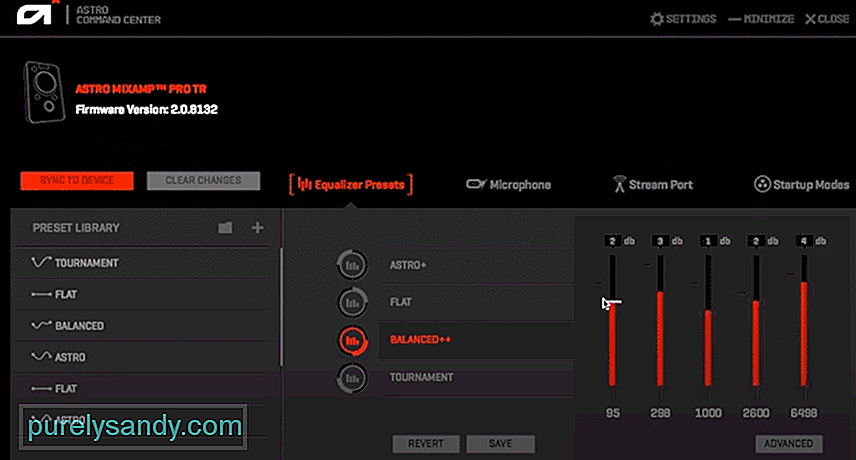 veliteľské centrum astro nezistilo
veliteľské centrum astro nezistilo Astro Gaming je populárna spoločnosť známa tým, že poskytuje všetky druhy herných zariadení. Všetky ich produkty sú zamerané na vylepšenie vášho herného zážitku tým, že prichádzajú so všetkými druhmi rôznych funkcií. Všetky produkty hrajú dôležitú úlohu pri zlepšovaní celkovej hrateľnosti.
Ako opraviť Astro Command Center Not Detection?Astro Command Center je softvér dostupný pre používateľov, ktorí vlastnia akékoľvek vybavenie Astro. Prostredníctvom softvéru majú povolenie na prispôsobenie svojich periférií podľa svojich potrieb. Niektorí hráči sa však sťažujú, že ich Astro Command Center nezistilo ich zariadenie.
Výsledkom je, že nemôžu správne prispôsobiť a používať zariadenie. Dnes budeme tento článok používať na podrobné prediskutovanie problému spolu s potrebnými krokmi potrebnými na jeho dobré vyriešenie. Poďme teda na to!
Väčšina používateľov to nevie, ale na to, aby vaše zariadenie fungovalo, nemôžete skutočne použiť jednoduchý nabíjací kábel. s počítačom. Nech už používate akékoľvek zariadenie, malo by sa dodávať s káblom micro USB. Musíte sa ubezpečiť, že ste tento kábel pripojili k zariadeniu.
Problém je v tom, že jednoduchý nabíjací kábel nemusí byť so zariadením kompatibilný. Na druhej strane je kábel micro-USB dodávaný so zariadením určený pre MixAmp.
Ďalšou vecou, ktorú budete musieť skontrolovať, je, či je vaše zariadenie nastavené na režim PC alebo nie. Najskôr sa však uistite, že ste prešli prvým krokom uvedeným vyššie.
Musíte potvrdiť, či je k zariadeniu pripojený kábel micro-USB. Potom musíte skontrolovať iba to, či je vaše zariadenie skutočne nastavené do režimu PC. Ak nie, jednoducho ho preveďte do režimu PC, aby zariadenie začalo pracovať tak, ako má.
Ak ste si všimli, že vyššie uvedené dva kroky vo vašom prípade nefungujú, môžete vyskúšať aktualizáciu firmvéru zariadenia. Ak to chcete urobiť, budete jednoducho musieť otvoriť Command Center. Tu by ste mali mať možnosť vyhľadávať všetky aktualizácie firmvéru.
Softvér by mal automaticky začať vyhľadávať dostupné aktualizácie firmvéru. Ak sú niektoré z nich k dispozícii, malo by sa pokračovať v ich sťahovaní a inštalácii. Nezabudnite, že bude pravdepodobne potrebné kliknúť a potvrdiť aktualizáciu firmvéru.
Je pravdepodobné, že máte zariadenie pripojené k nesprávnemu alebo chybnému portu USB. Ak to chcete ešte viac potvrdiť, môžete skúsiť pripojiť ďalšie zariadenie k rovnakému portu alebo pripojiť zariadenie k inému portu a zistiť, či niečo z toho funguje.
Toto by malo zúžiť to, či mať chybný port alebo chybný kábel USB. V obidvoch prípadoch odporúčame vyskúšať pripojenie zariadenia ku každému portu na vašom počítači.
Posledná možnosť, prečo zariadenie nefunguje tak, ako by malo, je spôsobené tým, že je chybné. V takom prípade budete musieť skontrolovať zariadenie zmenou portov, káblov a tiež systému, ku ktorému sa ho pokúšate pripojiť.
Ak sa zdá, že nefunguje na potom je vysoko pravdepodobné, že máte chybné zariadenie.
Zrátané a podčiarknuté:
Tu je všetkých 5 spôsobov, ako môžete problém opraviť Astro Command Center nedetekuje. Pre rýchle a ľahké riešenie problému postupujte podľa všetkých pokynov, ktoré sme spomenuli v tomto článku.
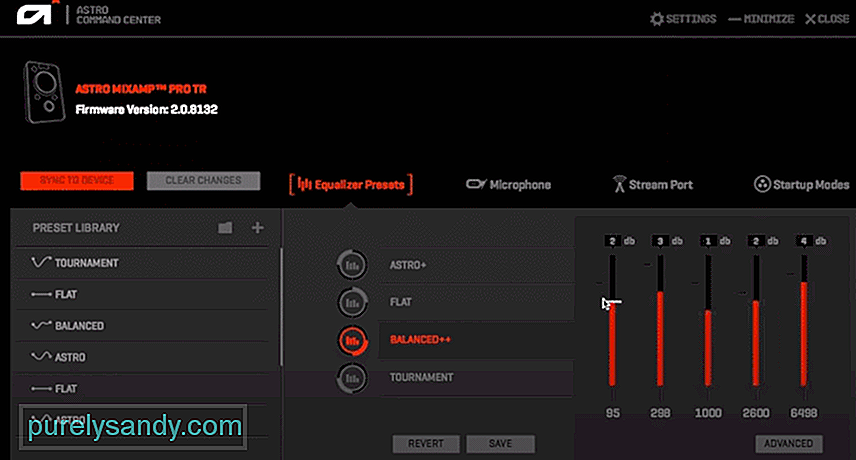
YouTube Video: 5 spôsobov, ako opraviť Astro Command Center Not Detection
09, 2025

